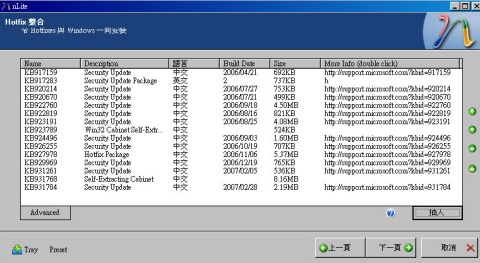不少MIS人員常常有重灌Windows作業系統的機會,當我們在結束作業系統安裝後,最後還得花費相當多的時間安裝驅動程式以及更新作業系統,才能完成建置整個作業系統的動作。面對這種情況時,其實我們可以使用nLite這個軟體,將更新檔案及驅動程式直接附加至Windows的安裝檔內,簡化並加速安裝與設定的過程。
nLite是一套架構在Microsoft .NET Framework所開發的免費軟體,它支援Windows 2000、XP、2003等作業系統的多國語系,也支援Windows 64位元的版本。它主要的功能包含自訂Windows系統安裝套件、能夠附加更新檔案及驅動程式,以及自定安裝選項等。
|
|
| nLite可以將更新套件加入安裝檔中,製作包含這些更新套件的安裝檔。 |
在安裝nLite之前,電腦需要有Microsoft .NET Framework 2.0,軟體安裝前會自動判斷主機內是否已經安裝,如果沒有,nLite則會提示使用者前往微軟網站下載並安裝套件。當然,得先確定網際網路連線正常才能使用。
執行nLite之前,我們需先準備好要製作的該版本Windows安裝檔、足夠的硬碟空間以及要附加上去的Service Pack、更新套件以及驅動程式。特別要注意的是Windows安裝檔的語系及要附加的更新套件語系是否一致。我們所使用的1.4 beta版,在Service Pack整合上雖然會判斷版本及語系是否相容,但在更新套件和驅動程式上並不會主動進行判斷,因此進行整合的時候請多留意,避免錯誤的整合導致系統安裝出現問題。
執行nLite會啟動一個精靈協助完成安裝檔的製作。一開始的歡迎畫面可以選擇語言,這裡的語言選項是精靈執行時顯示的語言,與上述的作業系統安裝檔語系並無關係,只要選取自己習慣的語言,然後依照精靈提示說明,點選下一頁即可開始整合。
首先,依照精靈提示,選取安裝檔所在的資料夾,然後點選下一頁,精靈就會掃描安裝檔,然後顯示相關資料。確認無誤後。接著系統會詢問是否使用其他nLite的設定檔,此時可以選擇載入其他設定檔或開啟一個新的設定檔。在任務選擇項決定要把哪些任務加入到精靈處理的步驟內,被選取的排程會顯示綠色。
接下來繼續依照精靈的提示,依序完成之前所選取的任務排程,像是Service Pack整合、更新套件整合、自動安裝設定等任務。Service Pack、更新套件及驅動程式整合及移除的部分,只要依照提示,選取欲整合的正確檔案即可。nLite主程式中Service Pack整合的頁面,還額外提供微軟官方網站的連結,方便使用者下載。
元件移除的功能則可以讓使用者自行移除Windows預設的安裝套件,減少作業系統的硬體需求,像是遊樂場等應用程式。除非使用者對Windows內部的元件相當熟悉,否則最好不要任意修改這裡的設定,以免影響Windows運作。
在自動安裝設定的部分,使用者可以依照需要,設定安裝預設值簡化整個作業系統的安裝過程,像是網路設定、使用者群組設定等功能,皆可依照企業本身的需求,修改安裝時的預設值,節省作業系統安裝完成之後的設定工作,相當方便。
完成上述的設定之後,就可以開始進行整合。完成以後,一份符合需求的「客製化」Windows安裝檔就此出爐。文⊙林郁翔